
时间:2021-06-04 02:46:37 来源:www.win10xitong.com 作者:win10
我们在使用电脑的时候遇到了win10显卡型号怎么看问题确实比较难受,如果你平时没有经常琢磨系统知识,那这次就可能不知道该如何处理了。那能不能解决呢?肯定时可以解决win10显卡型号怎么看的问题,我们其实只需要这样操作:1.在Windows10桌面,右键点击左下角的开始按钮,在弹出菜单中选择运行菜单项。2.在打开的运行窗口中,输入命令dxdiag,然后点击确定按钮就可以很容易的把这个问题解决了。刚才只是简单的概述了一下,下面才是win10显卡型号怎么看详细的操作教程。
Win10显卡型号查看方法:
方法1:
1.在窗口10桌面上,右键单击左下角的开始按钮,并从弹出菜单中选择运行菜单项。
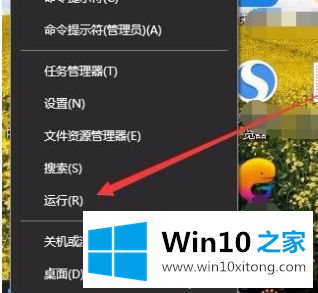
2.在打开的运行窗口中,输入命令dxdiag,然后单击确定。

3.在打开的Directx诊断工具窗口中,单击“显示”选项卡。
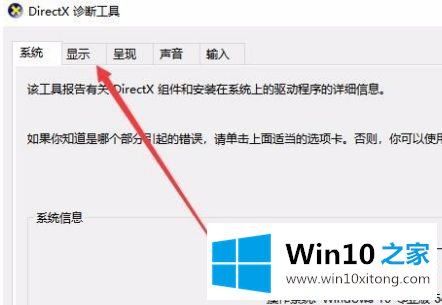
4.这时可以检查电脑的显卡型号、驱动、显示内存等等。
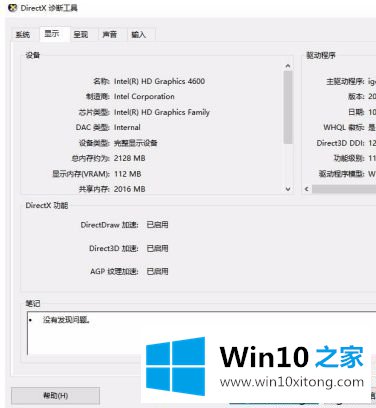
5.如果你的电脑有双显卡,会有一个标签。单击此选项卡查看另一个显卡的详细信息。
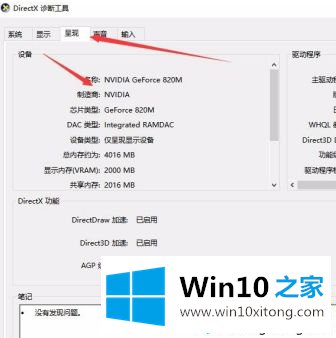
方法2:
1.我们也可以右键单击任务栏的空白位置,从弹出菜单中选择菜单项“任务管理器”。

2.在打开的任务管理器窗口中,单击性能选项卡。
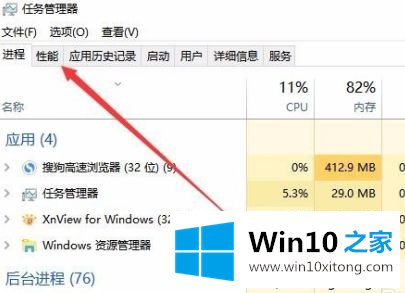
3.找到左边的Gpu0项,点击它在右边窗口查看显卡信息。
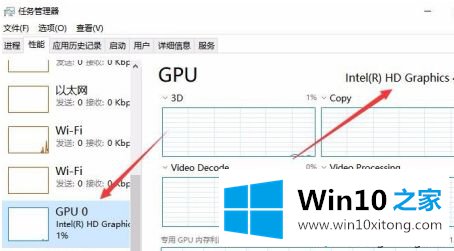
4.如果是双显卡,还有一个GPU1标签,点击后也可以查看相应的显卡信息。
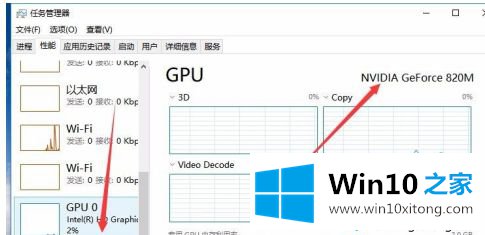
以上是检查win10显卡型号的方法。需要查看的用户可以按照以上步骤操作,希望对大家有帮助。
对大家造成困扰的win10显卡型号怎么看问题是不是根据本文提供的方法得以解决了呢?要是你对这个问题还有疑问,欢迎给本站留言,我们将继续协助你处理这个问题。